Jak rozwiązać kod błędu Buffalo w Destiny 2 na Windows 10 PC
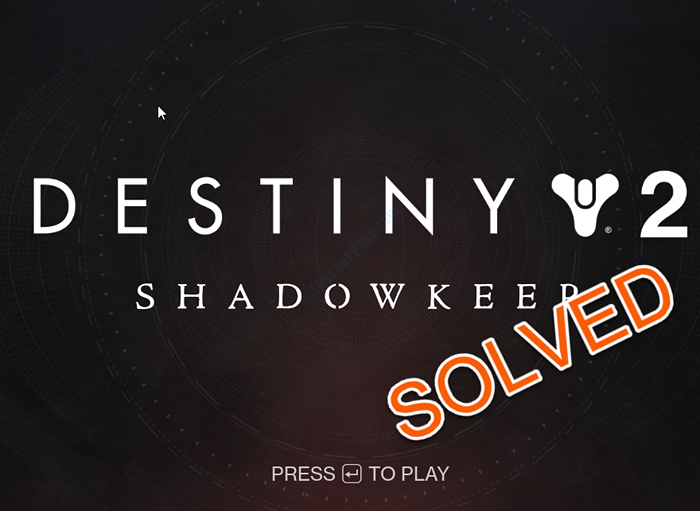
- 3994
- 1287
- Igor Madej
Destiny 2, to online FPS dla wielu graczy opracowany przez Bungie, Inc. Gra, która niedawno stała się darmowa, została po raz pierwszy wprowadzona w 2017 roku. Gra stała się natychmiastowym następcą poprzedniego tytułu Przeznaczenie. Niektórzy użytkownicy Destiny 2 narzekają na problem, przed którym stoją, próbując uzyskać dostęp do gry z urządzenia. Według tych użytkowników widzą komunikat o błędzie o stwierdzeniu „Musisz ponownie uruchomić aplikację za pomocą bitwy Blizzarda.aplikacja netto… kod błędu- bawół". Nie martw się. Postępuj zgodnie z tymi łatwymi poprawkami, a problem zostanie rozwiązany w mgnieniu oka.
Spis treści
- Fix-1 usuń CVAR.plik XML
- Napraw zaloguj się i zaloguj się do Steam
- Fix-4 Ustaw ustawienia LAN do automatycznego wykrywania
- FIX-3 Automatyzuj aktualizacje Destiny 2
Fix-1 usuń CVAR.plik XML
Usuwanie CVAR.Plik XML na twoim komputerze rozwiąże problem.
1. Naciskać Klucz Windows+R otworzyć Uruchomić okno.
2. w Uruchomić okno, wpisz „%dane aplikacji%”A potem uderzył Wchodzić.
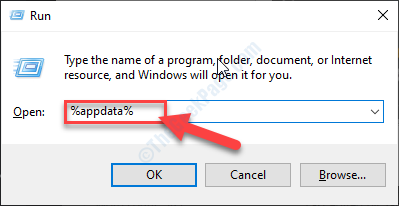
3. w Roaming folder, przejdź do tej lokalizacji-
Roaming \ bungie \ destinipc \ prefs
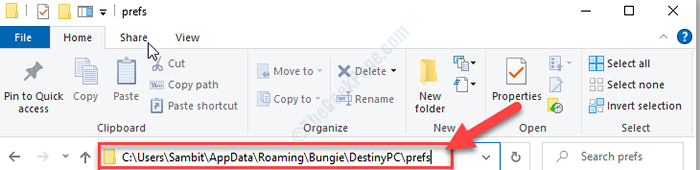
4. w Pref teczka, Kliknij prawym przyciskiem myszy na "CVARS.xmplik l ”, a następnie kliknij„Usuwać".
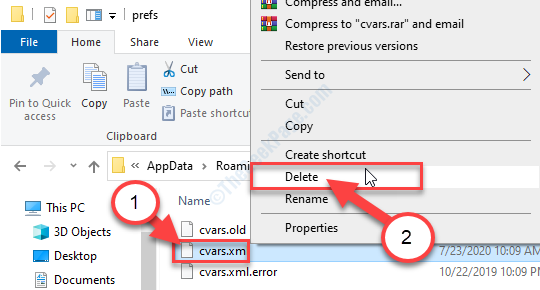
5. Teraz zamknij Przeglądarka plików okno na komputerze.
Początek Destiny 2 Ponownie na twoim urządzeniu.
Napraw zaloguj się i zaloguj się do Steam
[[[NOTATKA- Destiny 2 niedawno zmienił się na aplikację Steam ze starszych Bitwa.INTERNET App. Więc jeśli masz konto Blizzard do bitwy.Net Para.]
1. Naciskać Klucz z systemem Windows+S a następnie wpisz „Para".
2. Teraz kliknij „Para”W wyniku podwyższonego wyszukiwania.
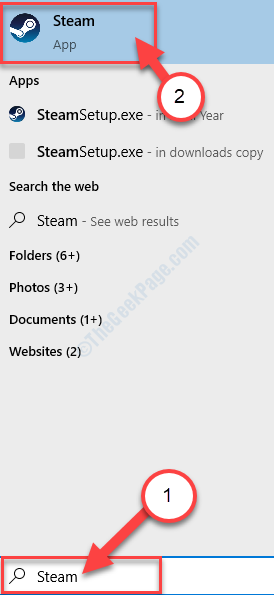
3. w Para okno aplikacji, w prawym górnym rogu, kliknij swoje konto.
4. Teraz kliknij „Wyloguj się z konta" opcja.
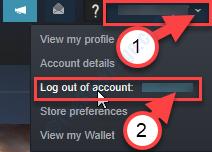
5. Jeśli jest wiadomość ostrzegawcza, kliknij „Wyloguj" opcja.
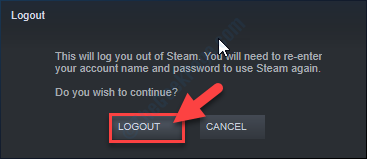
Aplikacja Steam się zamknie i ponownie uruchamia.
Para Zaloguj sie Strona zostanie otwarta.
6. w Logowanie parowe okno, wprowadź nazwę konta w 'Nazwa konta'.
7. Wprowadź hasło do konta, a następnie kliknij „ZALOGUJ SIE„Aby zalogować się do twojego Para konto.
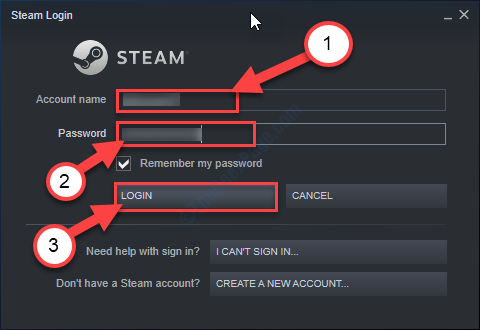
8. w Para okno, kliknij „Pogląd„W menu-bar.
9. Teraz kliknij „Biblioteka".
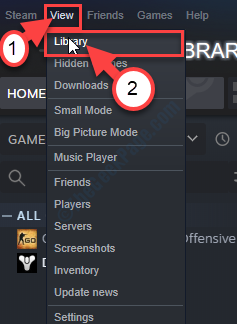
10. Teraz, po lewej stronie, kliknij „Destiny 2".
11. Wreszcie, po prawej stronie, kliknij „Grać".
Sprawdź, czy nadal masz problem, czy to naprawiło.
Fix-4 Ustaw ustawienia LAN do automatycznego wykrywania
1. Naciskać Klucz Windows+R otworzyć Uruchomić okno.
2. w Uruchomić okno, wpisz „inetcpl.Cpl”A potem uderzył Wchodzić.
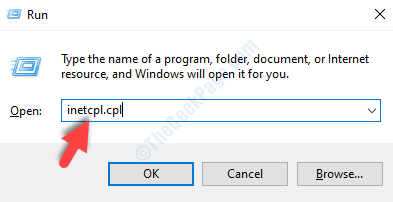
Właściwości internetowe okno zostanie otwarte.
3. w Nieruchomości okno, kliknij „Znajomości”Tab.
4. Teraz kliknij „Ustawienia sieci LAN".
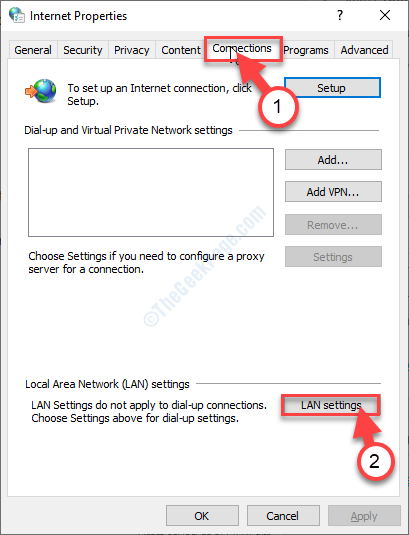
5. w Ustawienia sieci lokalnej (LAN) okno, sprawdzać opcja "Ustawienia automatycznego wykrywania".
6. Następnie kliknij „OK„Aby zapisać ustawienia.
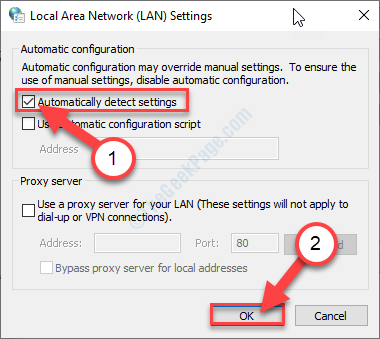
7. Na koniec kliknij „Stosować”, A następnie kliknij„OK„Aby zapisać zmiany.
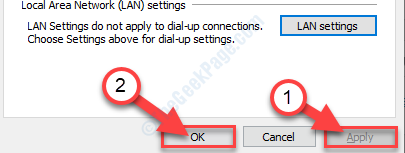
Teraz uruchom Destiny 2 w Twoim komputerze.
Sprawdź, czy to działa.
FIX-3 Automatyzuj aktualizacje Destiny 2
Automatyzować Destiny 2 Aktualizacje, aby otrzymać go najnowsze, gdy aktualizacja jest dostępna.
1. Naciskać Klucz z systemem Windows+S a następnie wpisz „Para".
2. Teraz kliknij „Para”W wyniku podwyższonego wyszukiwania.
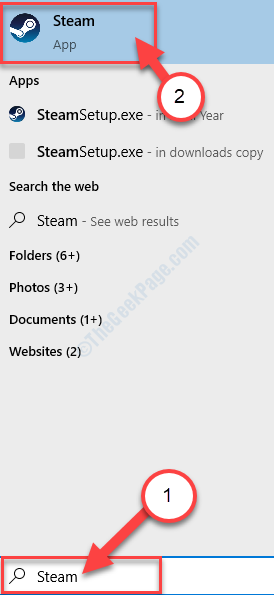
3. w Para okno aplikacji, kliknij „Pogląd„W menu-bar.
4. Teraz kliknij „Biblioteka".
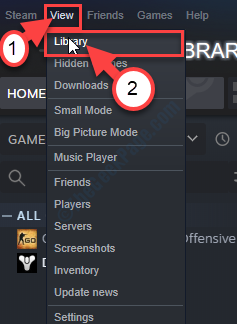
5. Po lewej stronie, Kliknij prawym przyciskiem myszy NA "Przeznaczenie 2”, A następnie kliknij„Nieruchomości".
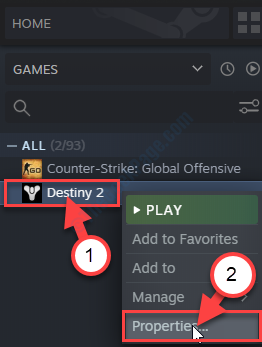
6. W Właściwości Destiny-2 okno, przejdź do „Aktualizacje".
7. Teraz kliknij rozwijanie, a następnie wybierz „Wysokie priorytety-always auto-aktualizację tej gry przed innymi".
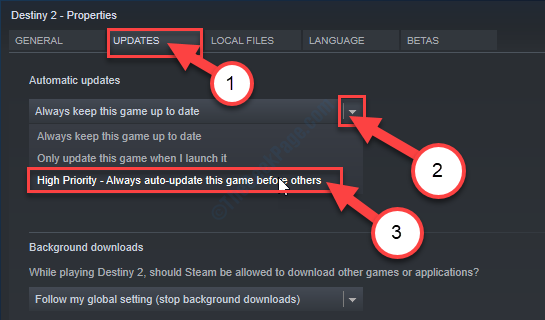
8. Teraz kliknij „Zamknąć".
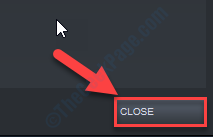
Teraz uruchom Destiny 2 Ponownie.
Błąd nie będzie ci ponownie przeszkadzać.
Dodatkowe wskazówki-
1. Zaloguj się z drugiego komputera-
Jeśli grasz Destiny 2 na wielu urządzeniach, może to spowodować ten problem-
A. Wyloguj się ze wszystkich innych urządzeń, w których grałeś Destiny 2.
B. Teraz zaloguj się na swoje konto Destiny 2, z którego chcesz zagrać w grę.
2. Wyłącz antywirus na komputerze, a następnie spróbuj ponownie otworzyć grę.
3. Użyj VPN, jeśli z Twojej lokalizacji jest ogromne opóźnienie lub duży ruch.
- « Fix-DDKMD.SYS BLEIS ECORE BŁĄD W Windows 10
- Jak naprawić Excel Online, nie działa błąd w systemie Windows 11/10 »

